CSV in XLTX konvertieren
Konvertieren Sie CSV tabellendokumente in das XLTX Format, bearbeiten und optimieren Sie dokumente online und kostenlos.

Die Dateiendung Comma-Separated Values (CSV) ist entscheidend für die Datenverwaltung und wird verwendet, um tabellarische Daten wie Tabellenkalkulationen oder Datenbanken zu speichern. Jede Zeile in einer CSV-Datei entspricht einem Datensatz, wobei Felder durch Kommas getrennt sind. CSV-Dateien entstanden in den frühen Tagen der Personal Computer und wurden für den Datenaustausch entwickelt, um den einfachen Datentransfer zwischen verschiedenen Softwareanwendungen zu ermöglichen. Aufgrund ihrer Einfachheit und Effizienz bleibt CSV ein universell unterstütztes und unkompliziertes Format für Datenspeicherung und Import/Export.
Die XLTX-Dateierweiterung steht für "Excel Open XML Spreadsheet Template" und ist ein Dateiformat, das von Microsoft Excel verwendet wird. Eingeführt mit Excel 2007 als Teil des Office Open XML-Standards, verbessert es die Funktionalität des älteren XLT-Formats. XLTX-Dateien dienen als Vorlagen, die vordefinierte Formatierungen, Formeln und Stile speichern und es den Benutzern ermöglichen, konsistente und strukturierte Tabellenkalkulationen effizient zu erstellen. Dieses Format unterstützt erweiterte Funktionen und reduziert die Dateigröße, um die Kompatibilität über verschiedene Plattformen hinweg zu gewährleisten. Es bleibt ein entscheidendes Werkzeug für IT-Spezialisten, um sich wiederholende Aufgaben zu rationalisieren und die Einheitlichkeit der Datenpräsentation zu gewährleisten.
Ziehen Sie Ihre PDF-Datei per Drag & Drop oder durchsuchen Sie Ihr Gerät, um Ihre CSV-Datei auszuwählen und hochzuladen.
Wählen Sie ein beliebiges CSV-zu-XLTX-Tool aus, wenn Sie Ihre CSV-Datei bearbeiten müssen, und klicken Sie dann auf die Schaltfläche Konvertieren.
Warten Sie, bis der Konverter fertig ist und laden Sie Ihre XLTX tabellendokument. herunter.
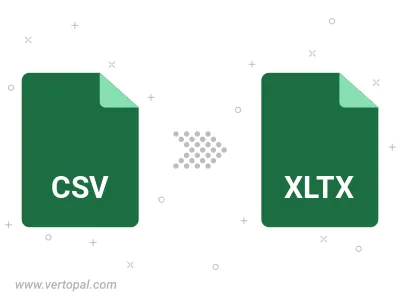
Befolgen Sie die unten stehenden Schritte, wenn Sie Vertopal CLI auf Ihrem macOS-System installiert haben.
cd zum CSV-Dateiort oder fügen Sie den Pfad zu Ihrer Eingabedatei hinzu.Befolgen Sie die unten stehenden Schritte, wenn Sie Vertopal CLI auf Ihrem Windows-System installiert haben.
cd zum CSV-Dateiort oder fügen Sie den Pfad zu Ihrer Eingabedatei hinzu.Befolgen Sie die unten stehenden Schritte, wenn Sie Vertopal CLI auf Ihrem Linux-System installiert haben.
cd zum CSV-Dateiort oder fügen Sie den Pfad zu Ihrer Eingabedatei hinzu.